Samsung VP-D384: режим цифровой фотокамеры режим цифрової фотокамери (только VP-D385( i )) (лише для VP-D385(i))
режим цифровой фотокамеры режим цифрової фотокамери (только VP-D385( i )) (лише для VP-D385(i)): Samsung VP-D384
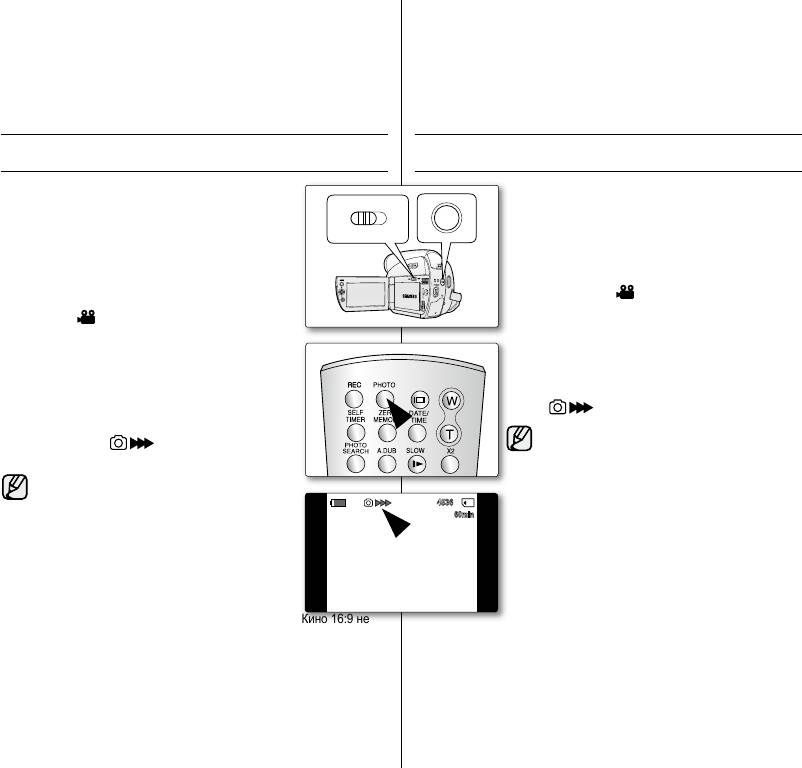
_ Russian Ukrainian _
режим цифровой фотокамеры
режим цифрової фотокамери
(только VP-D385( i ))
(лише для VP-D385(i))
•
Можно выполнять фотосъемку в режиме
•
В режимі можна знімати
и записывать изображения на карту
фотозображення та зберігати їх на карту пам’яті.
➥
стор. 18
памяти.
➥
стр. 18
•
Ви можете знімати фотозображення за допомогою
•
Фотосъемку можно выполнять с помощью пульта
дистанційного керування.
дистанционного управления.
Встановіть перемикач вибору в положення .
. Установите переключатель в положение
Натисніть кнопку , щоб установити режим
.
( ).
. Нажмите кнопку , чтобы установить режим
Після кадрування об’єкту зйомки повністю натисніть
( ).
кнопку , щоб зробити знімок.
. После вписывания объекта в кадр для записи
•
Фотознімок робиться та зберігається на карті пам’
нажмите кнопку полностью, чтобы сделать
яті протягом декількох секунд.
снимок.
•
Зробити інший знімок протягом цього часу
•
Выполненное изображение будет сохранено на
неможливо.
карте памяти в течение нескольких секунд.
•
Пролунає сигнал затвора. Зникнення індикатора
•
В течение этого времени снять другое
означає, що фотознімок записано.
изображение невозможно.
•
Будет слышен звук затвора. После исчезновения
•
На фотографії зберігається трохи більше
индикатора фотография буде
зображення, ніж те, що вміщується на РК-дисплеї.
записана.
•
Фотозображення зберігаються на карті пам’яті
у форматі 800х600.
•
Сохраненные фотографии шире, чем на
Кількість фотозображень, яка може зберігатися,
ЖК-дисплее.
•
залежить від якості зображення.
•
Фотографии сохраняются на карте памяти
в формате 800x600.
•
На карті пам’яті можна зберегти до 20 000
Количество фотографий, которое можно
фотографій (JPEG).
•
сохранять, зависит от качества изображения.
•
Записані фотозображення зберігаються на
карті пам’яті у форматі JPEG.
•
На карте памяти можно хранить до 20000
файлов фотографий (JPEG).
•
У режимах "M.Cam" (Режим M. Cam) або
"M.Player" (Реж. M. Player), режим "Кіно 16:9" не
•
Записанные файлы фотографий сохраняются
на карте памяти в формате JPEG.
підтримується. Відтворення широкоекранного
•
В режиме M.CAMERA или M.PLAYER режим Кино 16:9 не
формату відбувається зі співвідношенням 4:3.
поддерживается. Широкоэкранный режим отображается
•
Звук не можна записати на карту пам'яті разом
только при форматном соотношении 4:3.
зі знімком.
•
Вместе с фотографиями звук на карту памяти не записывается.
•
Не використовуйте перемикач та
•
Не выполняйте никаких действий с переключателем
не виймайте карту пам'яті під час запису
и не извлекайте карту памяти во время записи фотографий.
фотозображень. Таким чином можна
Это может привести к повреждению карты памяти.
пошкодити карту пам’яті.
TAPECARD
MODE
C
H
G
BA
TT
.
REC
SP
4536
16:9 Wide
10Sec
60min
S
16BIt
No Tape !
M
1/50
29
W T
12:00 1.JAN.2008
C.Nite 1/30
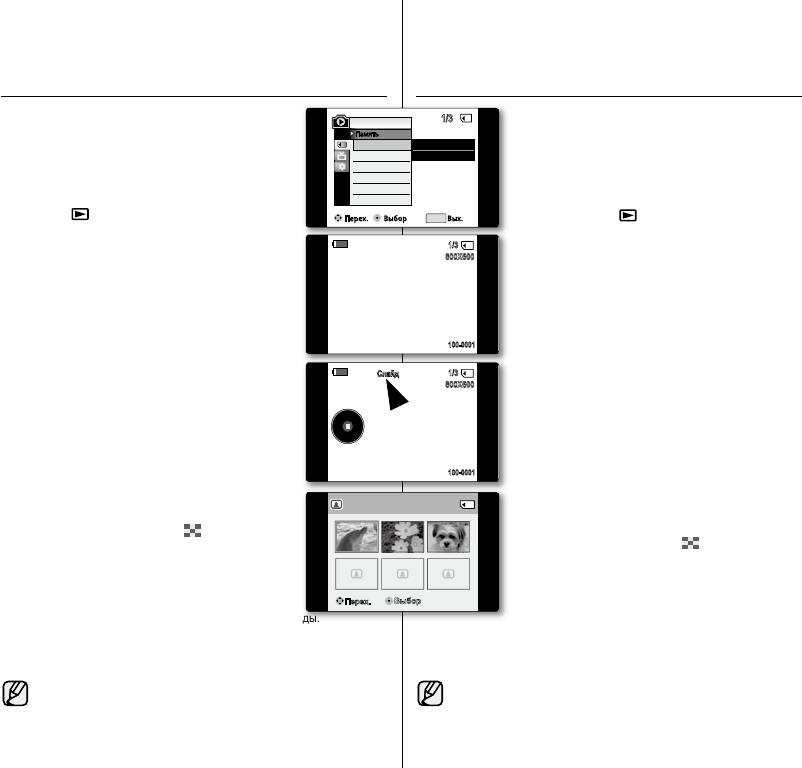
Ukrainian __ Russian
•
Данная функция доступна только в режиме .
•
Ця функція працює лише в режимі
➥
стр. 18
.
➥
стор. 18
Можно воспроизводить и просматривать фотографии,
Можна відтворювати та переглядати фотозображення,
записанные на карте памяти.
записані на карті пам'яті.
•
Проверьте, что в меню для параметра
•
Переконайтеся, що в меню параметр
установлено значение .
➥
стр. 86
встановлено на .
➥
стор. 86
. Установите переключатель в положение .
Встановіть перемикач вибору в положення .
. Нажмите кнопку , чтобы установить режим
Натисніть кнопку , щоб встановити режим
( ).
( ).
•
Отобразится последнее записанное изображение.
•
З'явиться останнє записане зображення. Якщо
Если на карте памяти нет записанных изображений,
на карті пам'яті немає збережених зображень,
отобразится сообщение .
з'являється повідомлення
.
Для поиска необходимой фотографии переместите
(
влево или вправо.
Переміщуйте
уліво чи вправо, щоб
•
Просмотр следующей фотографии: переместите
знайти фотозображення.
(
вправо.
•
Для перегляду наступного зображення: перемістіть
•
Просмотр предыдущей фотографии: переместите
(
праворуч.
(
влево.
•
Для перегляду попереднього зображення: перемістіть
•
Нажмите (
влево или вправо и
(
ліворуч.
удерживайте для быстрого поиска фотографий.
•
Натисніть та утримуйте (
в напрямку
вліво чи вправо, що виконати швидкий пошук фото
зображень.
Нажмите
•
Отобразится. Показ слайдов начнется с
текущего изображения.
Натисніть .
•
Все изображения будут воспроизведены
•
Відобразиться . Слайд-шоу починається з
последовательно, и каждое будет отображаться в
поточного зображення.
течение 2~3 секунд.
•
Кожне із зображень буде відтворюватися послідовно
Чтобы остановить показ слайдов, нажмите еще раз.
протягом 2–3 секунд.
Щоб зупинити слайд-шоу, знову натисніть .
При перемещении (
вниз отобразится
сообщение и через некоторое время на
Якщо перемістити (
вниз, з’явиться
экране появятся шесть фотографий.
повідомлення .
•
Для отображения шести предыдущих фотографий
На екрані відобразиться 6 фотозображень.
нажмите и удерживайте (
) примерно 3
•
Щоб відобразити шість попередніх зображень,
секунды.
натисніть і утримуйте (
протягом 3 секунд.
•
Для отображения шести следующих фотографий
•
Щоб відобразити шість наступних зображень, натисніть
нажмите и удерживайте
примерно 3 секунды.
і утримуйте (
протягом 3 секунд.
•
Для поиска необходимой фотографии переместите
•
Переміщуйте (
, щоб знайти потрібні фотозображення.
(
. Для возврата в режим просмотра одного изображения
Щоб повернутися до режиму відтворення одного зображення, знову
нажмите еще раз.
натисніть .
•
Выбранное изображение отобразится во весь экран.
•
Вибраний знімок буде відображено в повноекранному режимі.
Любое изображение большого размера, снятое с помощью другого
Будь-яке зображення великого розміру, зроблене за допомогою
устройства, будет отображаться в виде эскиза.
іншого приладу, буде відображуватися у вигляді згорнутого
зображення.
SP
1/3
MIX[1+2]
800X600
60min
S
16BIt
AV In
12:00 1.JAN.2008
100-0001
M.PLAYER
Выб. Mplay
Удалить
Удалить все
Защита
Метка печ.
Формат
Перех. Выбор Вых.
MENU
1
/3
Память
✔
Фото
Фильм
Слайд
SP
1/3
MIX[1+2]
800X600
60min
S
16BIt
AV In
12:00 1.JAN.2008
100-0001
100-0001
1/3
Перех.
Выбор
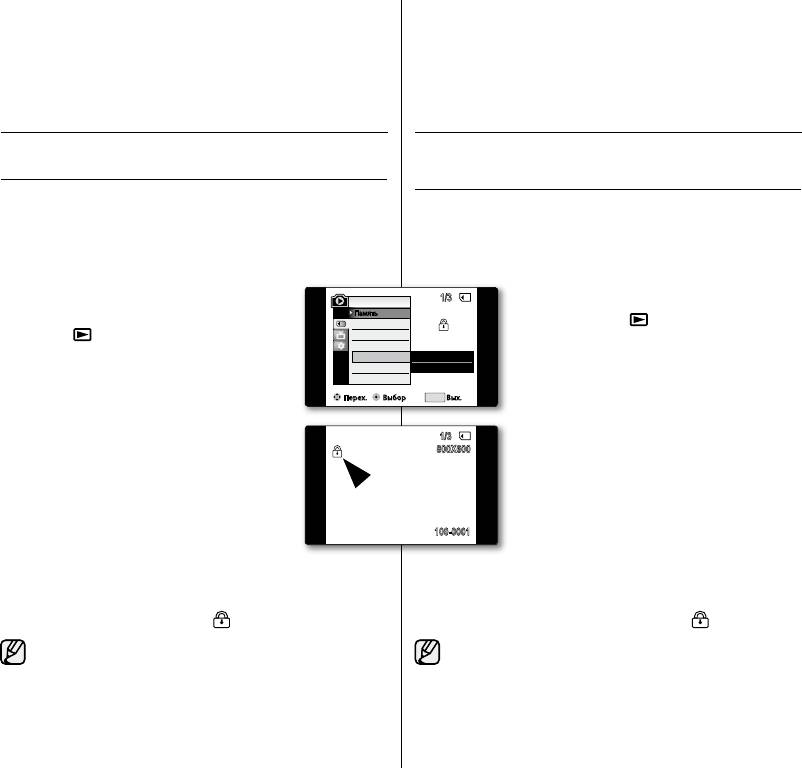
_ Russian Ukrainian _
режим цифровой фотокамеры
режим цифрової фотокамери
(только VP-D385( i ))
(лише для VP-D385(i))
•
Функция защиты доступна только в режиме .
➥
стр. 18
•
Функція захисту працює лише в режимі .
•
Важные изображения можно защитить от случайного удаления.
➥
стор. 18
При форматировании видеокамеры все изображения, включая
•
Важливі зображення можна захистити від випадкового видалення.
защищенные, будут удалены.
Під час форматування відеокамери всі зображення, в тому числі
захищені, буде видалено.
Установите переключатель в положение
Встановіть перемикач вибору в положення .
.
Натисніть кнопку , щоб встановити режим
Нажмите кнопку , чтобы установить режим
( ).
( ).
•
З'явиться останнє записане зображення.
•
Отобразится последнее записанное изображение.
•
Якщо на карті пам'яті немає збережених
•
Если на карте памяти нет записанных
зображень, з'являється повідомлення
изображений, отобразится сообщение
.
.
. Переміщуйте (
уліво чи вправо,
Переместите (
влево или вправо,
щоб знайти фотозображення, яке потрібно
чтобы найти фотографию, для которой требуется
захистити.
установить защиту.
Натисніть кнопку .
Нажмите кнопку .
•
З'явиться список меню.
•
Отобразится список меню.
Перемістіть (
▲
▼
вгору або вниз, щоб
Переместите (
▲
▼
вверх или вниз
вибрати пункт , після чого
для выбора параметра, затем нажмите
натисніть .
.
Перемістіть (
▲
▼
вгору або вниз,
Переместите (
▲
▼
вверх или вниз
щоб вибрати пункт , після чого
для выбора параметра , затем нажмите
натисніть .
.
Перемістіть (
▲
▼
вгору або вниз, щоб
Переместите (
▲
▼
вверх или вниз для выбора
вибрати пункт , після чого натисніть
значения , затем нажмите .
.
Для выхода нажмите кнопку .
. Для виходу натисніть кнопку .
•
Отобразится индикатор Защита( ).
•
Відобразиться індикатор "Защита" (Захист) ( ).
•
Если на карте памяти переключатель защиты от записи
•
Якщо на карті пам’яті захист від запису встановлено на LOCK
установлен в положение LOCK, то защиту установить нельзя.
(блокування), ви не зможете встановити захист зображення.
•
Защищенные изображения нельзя удалить никаким способом,
•
Захищені зображення жодним чином не можна видалити,
даже если выбрать в меню команду .
навіть за допомогою команди
в меню.
M.PLAYER
Выб. Mplay
Удалить
Удалить все
Защита
Метка печ.
Формат
Перех. Выбор Вых.
MENU
1
/3
Память
Выкл.
Вкл.
✔
1/3
800X600
100-0001
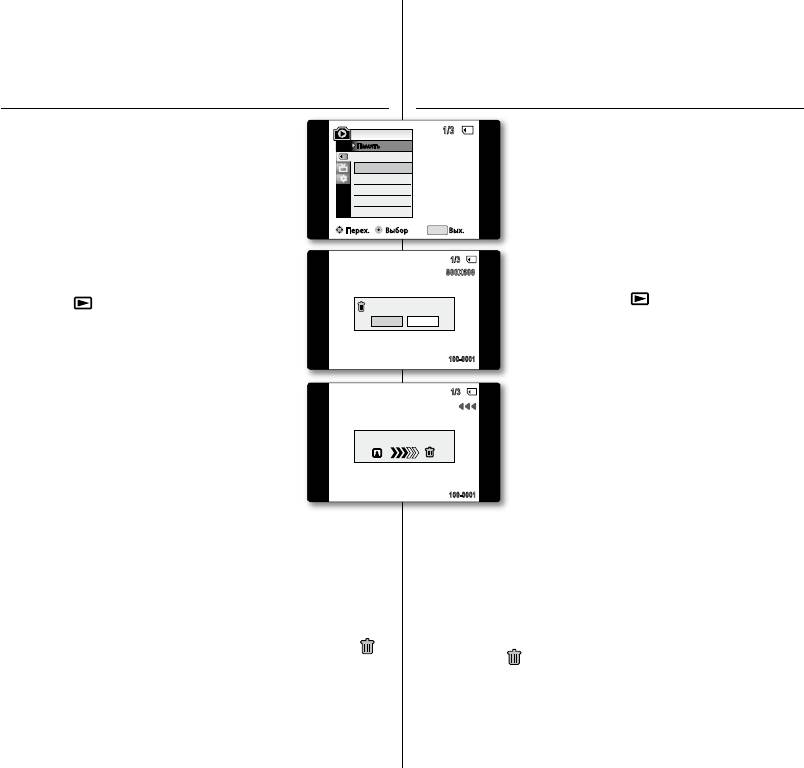
Ukrainian __ Russian
•
Функция Удалить доступна только в режиме
•
Функція видалення працює лише в режимі
.
➥
стр. 18
.
➥
стор. 18
•
Можно удалять фотографии и движущиеся
•
Вона дозволяє видаляти фото- та
изображения, записанные на карте памяти.
відеозображення, збережені на карті пам’яті.
•
To delete a protected image, rst cancel image
•
To delete a protected image, rst cancel image
protection.
protection.
•
Once you delete an image, you cannot restore it. Check
•
Once you delete an image, you cannot restore it.
the images to delete carefully before deleting them.
Check the images to delete carefully before deleting
them.
Установите переключатель в положение
.
. Встановіть перемикач вибору в положення .
Нажмите кнопку , чтобы установить режим
. Натисніть кнопку , щоб встановити режим
( ).
( )
.
•
З'явиться останнє записане зображення.
•
Отобразится последнее записанное
Якщо на карті пам'яті немає збережених
изображение.
•
зображень, з'являється повідомлення
•
Если на карте памяти нет записанных
.
изображений, отобразится сообщение
Переміщуйте (
уліво чи вправо,
.
щоб знайти фотозображення, яке потрібно
Чтобы найти фотографию, которую требуется
видалити.
удалить, переместите (
влево или
. Натисніть кнопку .
вправо.
•
З'явиться список меню.
Нажмите кнопку .
Перемістіть (
▲
▼
вгору або вниз, щоб
•
Отобразится список меню.
вибрати пункт , після чого
Переместите (
▲
▼
вверх или вниз
натисніть .
для выбора параметра , затем нажмите
Перемістіть (
▲
▼
вгору або вниз, щоб
.
вибрати пункт , після чого
Переместите (
▲
▼
вверх или вниз для
натисніть .
выбора параметра , затем нажмите .
•
З'явиться повідомлення .
•
Отобразится сообщение .
Перемістіть (
ліворуч або праворуч, щоб вибрати
Переместите (
влево или вправо для выбора
або , після чого натисніть .
значенияили , затем нажмите .
•
Доступ безпосередньо до функції видалення можна отримати за
•
Функцию удаления можно выбрать напрямую с помощью .
допомогою .
▲
▲
Перемістіть (
угору, щоб вибрати
Переместите (
для выбора параметра " ".
) .
•
Отобразится сообщение .
З'явиться повідомлення "Удалить?" (Підтвердіть видалення).
Переместите (
влево или вправо для выбора
•
Перемістіть (
ліворуч або праворуч, щоб вибрати
значения или , затем нажмите .
або , після чого натисніть джойстик.
M.PLAYER
Выб. Mplay
Удалить
Удалить все
Защита
Метка печ.
Формат
Перех. Выбор Вых.
MENU
1
/3
Память
Slide
1/3
640X480
002
Удалить?
Да Нет
12:00 1.JAN.2008
100-0001
Slide
1/3
640X480
002
Удаление...
12:00 1.JAN.2008
100-0001
Оглавление
- Цифровая Цифрова видеокамера відеокамера
- основные функции ключові можливості вашої видеокамеры miniDV miniDV-відеокамери
- меры предосторожности попередження про небезпеку
- примечания и правила примітки й інструкції з техники безопасности техніки безпеки
- содержание зміст
- Знакомство с ознайомлення з видеокамерой miniDV miniDV-відеокамерою
- подготовка підготовка
- підготовка
- подготовка підготовка
- основы видеосъемки основи запису
- дополнительные спеціальні режими возможности при съемке запису
- дополнительные спеціальні режими возможности при съемке запису
- дополнительные спеціальні режими возможности при съемке запису
- дополнительные спеціальні режими возможности при съемке запису
- дополнительные спеціальні режими возможности при съемке запису
- дополнительные спеціальні режими возможности при съемке запису
- воспроизведение відтворення
- подключение підключення
- режим цифровой фотокамеры режим цифрової фотокамери (только VP-D385( i )) (лише для VP-D385(i))
- режим цифровой фотокамеры режим цифрової фотокамери (только VP-D385( i )) (лише для VP-D385(i))
- режим цифровой фотокамеры режим цифрової фотокамери (только VP-D385( i )) (лише для VP-D385(i))
- pictbridge
- Передача данных IEEE передача даних IEEE
- USB-интерфейс USB-інтерфейс (только VP-D385( i )) (лише для VP-D385(i))
- USB-интерфейс USB-інтерфейс (только VP-D385( i )) (лише для VP-D385(i))
- USB-интерфейс USB-інтерфейс (только VP-D385( i )) (лише для VP-D385(i))
- обслуживание технічне обслуговування:
- поиск и устранение неисправностей усунення неполадок
- технические характеристики технічні характеристики


